MacOSX für Einsteiger (1.5): Softwareinstallation
Zum Artikel von gestern eben nochmal ein kurzer Nachtrag, weil sich gerade ein guter Screenshot ergeben hat und ich dank Steffen (Kommentar hier) auch weiß, wie man einen erstellen kann, der dann anschließend auch im Blog sichtbar ist ;)
Wie gestern schon beschrieben funktioniert die Installation der allermeisten Programme unter MacOSX denkbar einfach. Gerade die Autoren der kleinen Tools, die man kostenlos oder für wenig Geld quer über’s Netz verteilt findet, verstehen es meist bestens sogar ihre kleinen Installer extrem hübsch zu gestalten.
Hier am Beispiel von Things, einem kleinen Tool zur Selbstorganisation (Todo-Liste) zu sehen:
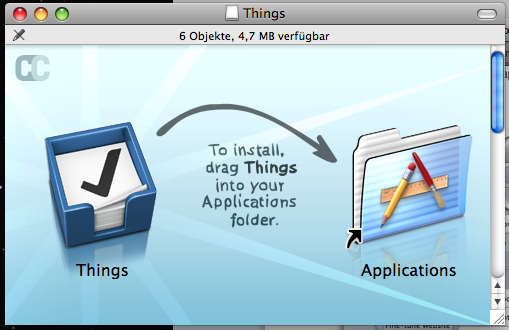
Das trifft bei diesen Anwendungen in aller Regel übrigens nicht nur für die Installer zu. Auch die GUI der Programme selbst ist meist enorm hübsch gestaltet und mit allerlei Benutzerfreundlichkeit bespickt. Mehr zu einigen neuen Tools und Spielereien dann später.
Ich brauche übrigens dringend noch ein Cheatsheet für die ganzen Tastenkombinationen – ich flipp hier noch aus :) Wenn also jemand einen Tipp hat diesbzgl….
[tags]mac, osx, tutorial, macbook, softwareinstallation, things, todo, gtd[/tags]
Der „Installer“ ist in diesem Falle einfach nur ein gestalteter Ordner, in dem ein symbolischer Link zu Deinem Applicationverzeichnis drin ist – neben dem Programm selbst :-)
Ich weiß, ich fand „Installer“ einfach nur passender und kürzer :D
Ändert aber nichts daran, dass manche eben die Benutzerfreundlichen Möglichkeiten nutzen und Shortcut inklusive schöner Hintergrundgrafik mit einfacher Anleitung dort platzieren. Bei anderen wiederum findet man den „blanken“ Ordner, was natürlich – wenn man’s einmal weiß – auch nicht wirklich ein Problem darstellt.
http://docs.info.apple.com/article.html?artnum=75459-de
Aber ich hatte da mal auch ein anderes geschicktes … muss ich nochmal suchen.
xshorts.de ist leider im Moment down, bzw. hat Wartungsarbeiten…
PS: Wenn du oft Screenshots machst, empfehle ich Skitch ;-)
@Martin: Danke für den Link.
@Steffen: ja, leider. Danke für den Tipp mit Skitch – auch schon mal gesehen.
Wenn du einen Screenshot von einem Fenster machen willst (wie oben), dann geht das einfacher, wenn man nach Apfel+Shift+4 über dem Fenster die Leertaste drückt und dann die Maus klickt. Dann hast du einen schönen Fenstershot ;)
hi, mit Apfel+Shift+4 kannst du den Bereich für den Screenshot auswählen… –
ups das war schon, hatte ich übersehen. Aber auch ich arbeite seit ca. 2 Jahren am Mac und habe diesen Schritt nie bereut. – OS X, das bessere Linux *duck*